KontrolPackでネットワーク経由でコンピュータを接続/制御

KontrolPackを使えば、ネットワーク内のコンピューターを簡単に制御できます。異なるオペレーティングシステムで稼働しているコンピューターを簡単に接続・管理できます。
PlexをRaspberryPi 4にインストールすることは可能ですが、Plexの開発者はRaspberry Piユーザーに簡単にダウンロードできるパッケージを提供していないため、多少の作業が必要です。代わりに、Plexはサードパーティのソフトウェアリポジトリを介してRaspberry Pi4にインストールされます。
Raspberry Pi上のPlexには、デスクトップ環境のないRaspbianのバージョンであるRasbianLiteが必要であることに注意してください。Raspberry Pi 4でRasbianをセットアップする方法については、RaspberryPiの公式ドキュメントを参照してください。セットアッププロセスについて詳しく説明します。
Raspbianに加えて、Plexは正しく動作するために高速SDカードも必要とします。低速のSDカードを使用していて、Plexを使用する予定の場合は、代わりに以下のカードのいずれかを入手することを検討してください。メディアの再生性能が大幅に向上します。
Raspberry Pi 3を使用していますか?そのためのガイドもあります。
Raspbianの更新
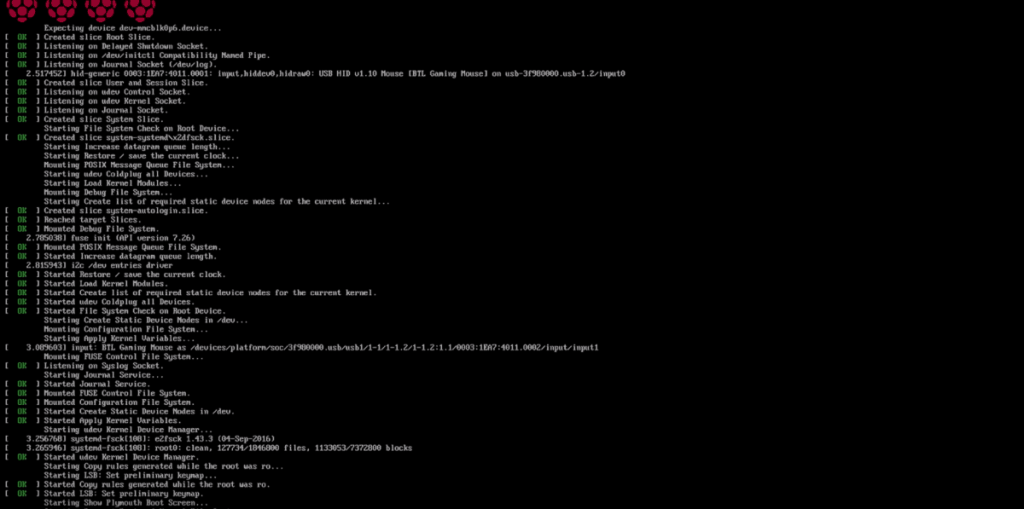
PlexをRaspberryPi 4にインストールする最初のステップは、基盤となるオペレーティングシステムを更新することです。どうして?古いオペレーティングシステムは、Piが最新のファームウェアアップグレード、カーネルパッチ、およびソフトウェア修正で実行されていないことを意味します。パッチがないと、パフォーマンスと安定性が影響を受けます。Raspbianを更新するには、以下の手順に従ってください。
ステップ1: HDMIコードをモニターに接続して、Raspberry Pi 4でRaspbianテキストコンソールを表示します。コマンドを入力できるように、キーボードも接続してください。
ステップ2:イーサネットケーブルをRaspberry Pi 4に接続して、インターネットにアクセスできるようにします。Plexのホスティングには、信頼性が低い傾向があるため、WiFi接続はお勧めしません。
ステップ3: Raspberry Pi 4の電源を入れ、電源を入れます。ログイン画面が表示されたら、ユーザーに pi を入力 し、パスワードにraspberry を入力します。
ステップ4:apt update コマンドを実行して、 Raspbianのソフトウェアソースを更新し、保留中の更新またはソフトウェアパッチを確認します。
sudo apt update
ステップ5:実行し やすくなるアップグレード 保留中のソフトウェアのアップデートやパッチをインストールするコマンドを。Raspberry Pi 4は従来のラップトップまたはデスクトップコンピューターよりもはるかに遅いため、このアップグレードプロセスには数分かかる場合があることに注意してください。
ステップ6:一部のアップデートではシステムの再起動が必要になる場合があるため、reboot コマンドを実行し てRaspberry Pi4を再起動します。
ステップ7:ユーザー名pi とパスワードraspberry を使用して再度ログインし 、ガイドの次のセクションに進みます 。
Plexリポジトリを設定する
Raspbian上のPlexリポジトリにアクセスするには、「apt-transport-https」をインストールする必要があります。これは、PlexソフトウェアリポジトリがHTTPSモードで実行され、RaspbianパッケージマネージャーがデフォルトでHTTPSを処理できないためです。
「apt-transport-https」パッケージをインストールするには、次のターミナルコマンドを使用します。
sudo apt install apt-transport-https
「apt-transport-https」パッケージをインストールしたら、Plexリポジトリの暗号化されたキーをシステムに追加します。wget コマンドを使用して 、キーをダウンロードします。
wget https://downloads.plex.tv/plex-keys/PlexSign.key
次のコマンドを使用して、キーをシステムに追加します。
sudo apt-key addPlexSign.key
Plexキーを追加したら、PlexサードパーティソフトウェアリポジトリをRaspbianに追加します。以下のecho コマンドを使用して 、リポジトリを追加します。
echo'deb https://downloads.plex.tv/repo/deb public main '| sudo tee /etc/apt/sources.list.d/plexmediaserver.list
PlexソフトウェアリポジトリがRaspberryPi 4にセットアップされたので、以下の2つのコマンドを実行してサーバーソフトウェアをインストールします。
sudo apt update
sudo apt install plexmediaserver
Plexのセットアップ
PlexアプリがRaspberryPiにインストールされたので、次はすべてをセットアップします。開始するには、ラップトップまたはデスクトップコンピューターに移動し、ブラウザーウィンドウを開きます(これはスマートフォンまたはタブレットでも機能します)。ブラウザウィンドウで、次のURLに移動します。
Raspberry Pi 4のIPアドレスを知っている必要があることに注意してください。この情報を確認するにip addr show | grep 192.168は、ターミナルコンソールに書き込みます。または、ルーターでIP情報を確認してください。
raspberrypi-ip-address:32400 / web / index.html#
Web UIにアクセスした後、Raspberry Pi 4に戻り、メディアファイルが保存されている外付けUSBハードドライブ(またはフラッシュドライブ)をUSB3.0ポートに接続します。次に、lsblkコマンドを実行して、 接続さ れているすべてのストレージデバイスのプリントアウトを表示します。
で lsblkの 出力、あなたのUSBハードドライブやフラッシュドライブになりますは/ dev / sdaにあなたが接続されている複数のUSBデバイスを持っていない限り、。デバイスが/ dev / sdaでない場合、詳細についてはこのガイドに従ってください。
USBハードドライブが/ dev / sdaであることがわかったら、使用可能なパーティションの数を確認する必要があります。パーティションを見つけるには、lsblk読み出しの/ dev / sdaの下を調べます。ほとんどのUSBハードドライブとUSBフラッシュドライブには、1つのパーティションがあります。Raspberry Piでは、このパーティションは/ dev / sda1として表示されます。
注:最良の結果を得るには、USBハードドライブまたはUSBフラッシュドライブがExt4ファイル形式でフォーマットされていることを確認してください。
Raspberry Piでパーティション情報を見つけるのに問題がありますか?この件については、このガイドに従ってください。lsblkを正しく読み取る方法について説明します。
ドライブ情報を見つけたら、 mkdir コマンドを使用してにフォルダを作成します/srv/。このフォルダは、メディアがマウントされる場所になります。
sudo mkdir -p / srv / usb-media /
次に、/srv/usb-media/ディレクトリにUSBドライブを追加する必要があります。mount コマンドを使用して 、ドライブをマウントします。
sudoマウント/ dev / sda1 / srv / usb-media /
ドライブをにマウントし /srv/usb-media/たら、USBドライブのエントリをに追加して/etc/fstab、再起動後も常に使用できるようにします。Raspberry Piターミナルコンソールで、次のコマンドを記述します。
注:以下のコマンド例では、ファイルシステムとしてExt4を指定しています。USBハードドライブまたはUSBフラッシュドライブが別のファイルシステムを使用している場合は、lsblk -fを実行し、デバイスの[FSTYPE]列でファイルシステムの種類を見つけてください。
sudo -s echo '' >> / etc / fstab echo '#USBメディアドライブ' >> / etc / fstab echo '/ dev / sda1 / srv / dev-disk-by-label-Data ext4 defaults、nofail 0 2' >> / etc / fstab
ドライブがオン/etc/fstabに設定されたら、Webブラウザーに戻り、以下のステップバイステップの手順に従って、ライブラリにメディアを追加します。
ステップ1: Plexアカウントを使用してPlexUIにログインします。GoogleやFacebookなどの他のアカウントでログインすることもできます。
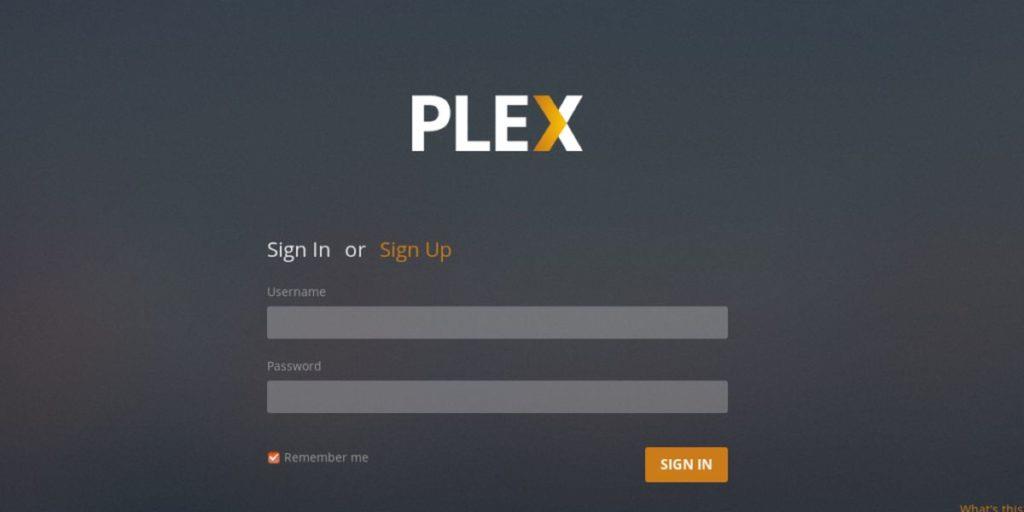
ステップ2:ログイン後、メディアを追加するように求められます。でテレビ番組や映画を閲覧し、/srv/usb-media/[次へ]をクリックします。
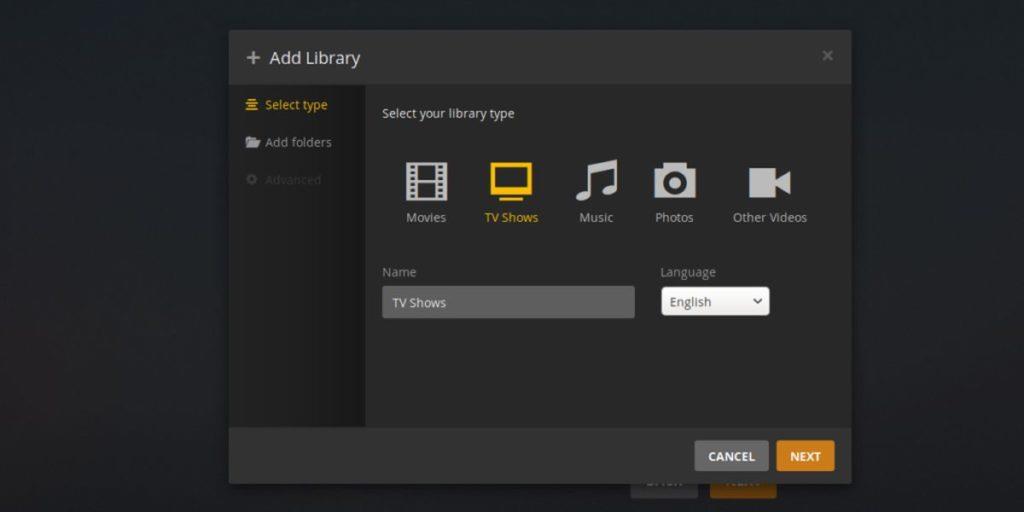
ステップ3: [次へ]ボタンをクリックすると、Plexはゆっくりと処理し、ライブラリにメディアを追加します。座って我慢してください。

Plexでメディアの処理が完了したら、[再生]をクリックして、Raspberry Pi4のメディアをお楽しみください。
KontrolPackを使えば、ネットワーク内のコンピューターを簡単に制御できます。異なるオペレーティングシステムで稼働しているコンピューターを簡単に接続・管理できます。
繰り返しのタスクを自動で実行したいですか?手動でボタンを何度もクリックする代わりに、アプリケーションが
iDownloadeは、BBCのiPlayerサービスからDRMフリーのコンテンツをダウンロードできるクロスプラットフォームツールです。.mov形式の動画もダウンロードできます。
Outlook 2010の機能についてはこれまで詳細に取り上げてきましたが、2010年6月までにリリースされないため、Thunderbird 3について見ていきましょう。
たまには休憩も必要です。面白いゲームを探しているなら、Flight Gearを試してみてください。無料のマルチプラットフォームオープンソースゲームです。
MP3 Diagsは、音楽オーディオコレクションの問題を解決するための究極のツールです。mp3ファイルに適切なタグを付けたり、アルバムカバーアートを追加したり、VBRを修正したりできます。
Google Waveと同様に、Google Voiceも世界中で大きな話題を呼んでいます。Googleはコミュニケーション方法を変えることを目指しており、
Flickrユーザーが高画質で写真をダウンロードできるツールはたくさんありますが、Flickrのお気に入りをダウンロードする方法はありますか?最近、
サンプリングとは何でしょうか?Wikipediaによると、「サンプリングとは、一つの録音から一部、つまりサンプルを取り出し、それを楽器や音楽として再利用する行為です。
Googleサイトは、Googleのサーバー上でウェブサイトをホストできるGoogleのサービスです。しかし、一つ問題があります。それは、バックアップのための組み込みオプションがないことです。



![FlightGear Flight Simulatorを無料でダウンロード[楽しもう] FlightGear Flight Simulatorを無料でダウンロード[楽しもう]](https://tips.webtech360.com/resources8/r252/image-7634-0829093738400.jpg)




